系统盘win7制作方法
- 分类:win8 发布时间: 2017年04月28日 16:00:01
不少朋友都在问系统盘win7要怎么去制作,其实制作win7系统盘的方法小编一直有在研究,最近也得到了一个制作win7系统盘的好方法!大家肯定都非常好奇吧?既然如此小编就将这个系统盘win7制作方法分享给大家吧。
刻录准备:
1、刻录光驱
2、一张CD或DVD刻录盘
3、刻录软件
4、可引导的iso镜像文件
刻录步骤:
打开狸蜗刻录系统盘软件,选择菜单“文件”→“打开”,打开准备好的ISO镜像文件win7。
打开iso文件后,显示如下图所示,光盘目录显示一定为“可引导光盘”,这才可以直接从光盘启动。

系统盘win7制作方法图1
接下来,选择菜单“工具”→“刻录光盘映像...”。
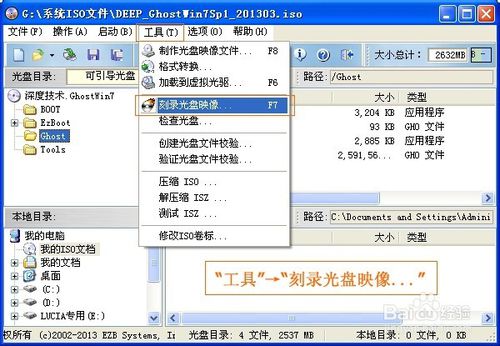
系统盘win7制作方法图2
弹出刻录光盘映像。这窗口主要是刻录机、写入速度、写入方式、映像文件的设置。其中“写入速度”最好不要太快,避免飞盘,一般选择20x以下,保证刻录系统光盘的质量。
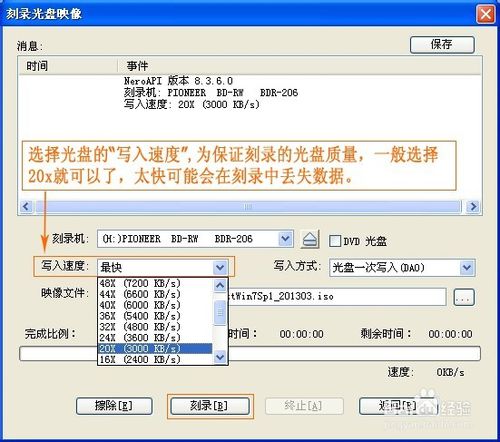
系统盘win7制作方法图3
放入空白刻录盘或可擦拭再写入类型的旧光盘,点击“刻录”按钮,就可以开始刻录系统盘了。
最后,刻录完毕,刻好的系统盘会从刻录机中自动弹出。推荐你看看:u盘怎么装系统。
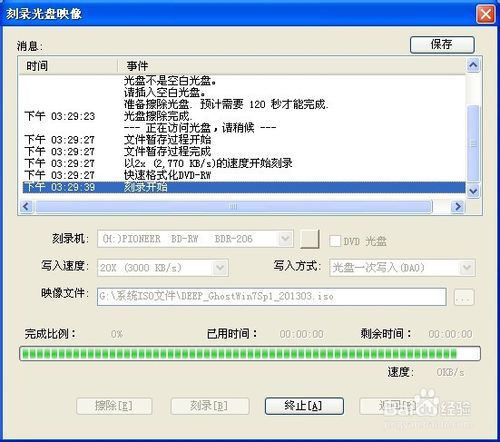
系统盘win7制作方法图4
只要大家掌握了系统盘win7制作方法,我们就可以轻松制作win7系统盘了,大家赶紧去试一试吧,绝对不会让大家失望的哦。总之方法就在这里了,用不用就看大家醒不醒目了。小编可不能再跟大家胡扯了,还有很多教程在等着小编去写呢,咱们下一篇教程见!
猜您喜欢
- 详细教您dota2截图在哪个文件夹..2019/04/19
- 硬盘安装windows7旗舰版图文教程..2017/03/09
- 详细教您全面优化电脑系统..2019/02/15
- 详细教您解决lol一直崩溃的办法!..2018/10/23
- 金山u盘修复工具格式化无效..2016/11/12
- 重装之家重装大师教程2017/03/20
相关推荐
- uefi u盘启动制作步骤 2017-10-08
- 小编教你们如何删除系统启动项.. 2016-12-17
- NVIDIA GeForce 310M,详细教您nvidia .. 2018-01-27
- windows8怎么升级到win10系统 2022-01-04
- 电脑快捷键大全,详细教您电脑常用的快.. 2018-06-02
- 电脑如何进入bios设置 2019-06-14




 粤公网安备 44130202001059号
粤公网安备 44130202001059号